Tutorial Cara menginstall Notepad++ V.6.9
Notepad++ 6.9 final merupakan versi terbaru 2016 notepad++ yang telah rilis baru-baru ini, Software ini biasanya digunakan untuk membuat dan mengedit script coding seperti html, php, css dan lainnya, menggunakan program ini akan memudahkan anda untuk editing coding tersebut karena memiliki warna yang berbeda, sehingga jika kita melakukan editing sebuah script maka warna script tambahan harus memiliki warna yang sama dengan sript yang sudah ada.
Sebenarnya Notepad++ 6.9 memiliki fungsi yang hampir sama dengan notepad bawaan windows pada umumnya, namun Notepad++ dibuat dengan berbagai kelebihan dan kemudahan untuk editing source code yang biasa dilakukan oleh para blogger dan sebsite developer, Notepad++ 6.9 sangat ringan ketika digunakan dan memiliki tampilan yang lebih baik daripada notepad biasa.
Ikuti Langkah-Langkah bawah ini dengan benar gan :
1. Klik dua kali pada installer yang sudah di download. Pada instalasi kali ini, saya menggunakanNotepad++ v.6.9 .
2. Pilih bahasa tampilan Notepad++. Klik [Ok] untuk melanjutkan instalasi.
3. Kemudian tampil halaman depan instalasi. Klik [Next] untuk melanjutkan instalasi.
4. Selanjutnya akan tampil persetujuan lisensi atau License Agreement. Klik [I agree] untuk melanjutkan.
5. Sekarang saatnya memilih lokasi atau tempat untuk menyimpanan hasil install. Saya memilihdefault, yaitu di C:\Program Files\Notepad++. Sahabat bisa memilih lokasi penyimpanan dengan cara klik [browse], kemudian klik [Next] untuk melanjutkan.
6. Proses terakhir yaitu memilih komponen atau fitur yang kira-kira akan digunakan nanti, tentunya sesuai dengan kebutuhan. Berilah tanda checklist atau centang. Saya membri checklist pada Create Shorcut on Desktop guna untuk memudahkan dalam menjalankan aplikasi. Klik [Install] dan tunggu proses install sampai selesai.
7. Klik [Finish] untuk mengakhiri proses install Notepad++
Cara Install Notepad++ sudah selesai dan Notepad++ siap untuk digunakan.
Sekian dulu artikel kali ini, kritik saran kami tunggu.. :) :)
















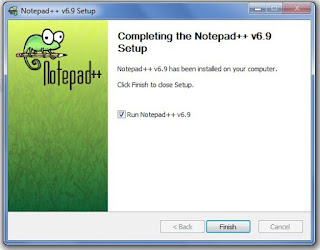










0 comments:
Post a Comment